


如果您刚刚升级到Win11,可能会对如何打开运行窗口感到有些困惑。不要担心,本文将为您提供一些简单的方法和指导,帮助您快速适应Windows 11,并学会正确地打开运行。通过以下指南,你可以知道如何打开运行窗口,畅享全新操作系统带来的便利和乐趣。
方法一:
1、您可以直接按下快捷键:win+R打开运行框,该组合键适用于所有版本的Windows操作系统。"windows"指的是键盘上的Windows徽标键,位于Ctrl和Alt键之间。

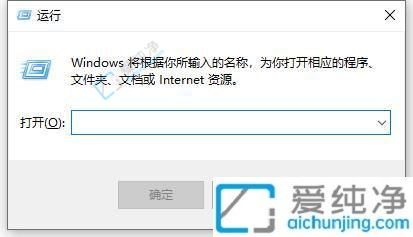
方法二:
1、您可以同时按下Win+X组合键或鼠标右键点击左下角的【开始】图标,调出快捷菜单。在快捷菜单中,选择【运行(R)】选项,即可打开运行窗口。
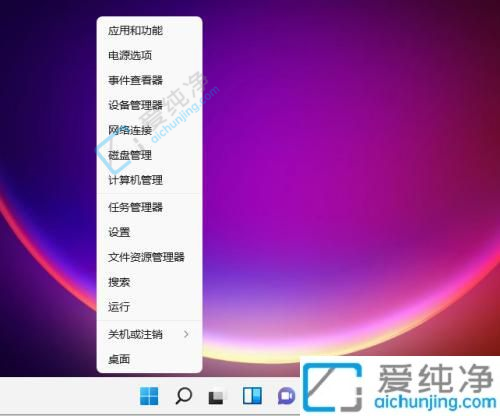
方法三:
1、您可以点击任务栏右侧的搜索栏或搜索图标,也可以同时按下Win+S或Win+Q快速调出搜索栏。然后在搜索框中输入【运行】或【run】,搜索结果中会显示运行桌面应用,点击即可打开运行窗口。
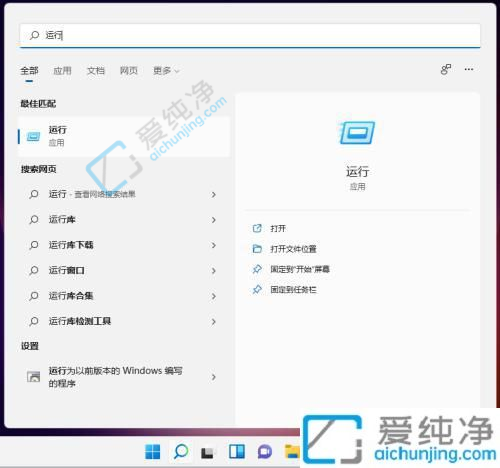
通过本文中提供的三种方法,您现在应该已经了解了如何在Win11中打开运行。无论是通过开始菜单、任务栏、搜索功能还是使用快捷键,您都可以方便地找到并启动所需的应用程序。
| 留言与评论(共有 条评论) |